
概要
たとえば、以下の様な状態のこと。
- wordpress(以下wp)のファイルを配置するディレクトリを/wp/とする
- https://example.com/ にアクセスするとwpのサイトが見れる
- https://example.com/wp/ ではない
これを例に説明します。
手順
wpインストール
ドキュメントルートから/wp/の位置に、wpのコンテンツファイル分を配置しwpをインストールする
サイトアドレス(URL)の変更
- wpのダッシュボードにログイン
- 左ペインの「設定」→「一般」を選択
- 以下のように、WordPressアドレス(URL)とサイトアドレス(URL)両方とも末尾が/wpとなっている
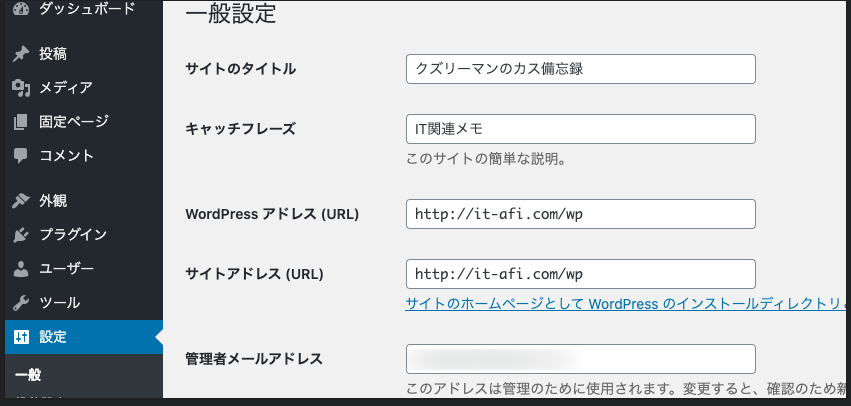
- この内、以下のようにサイトアドレス(URL)の方のみ「/wp」を削除する(※WordPressアドレス(URL)の方はそのまま!)
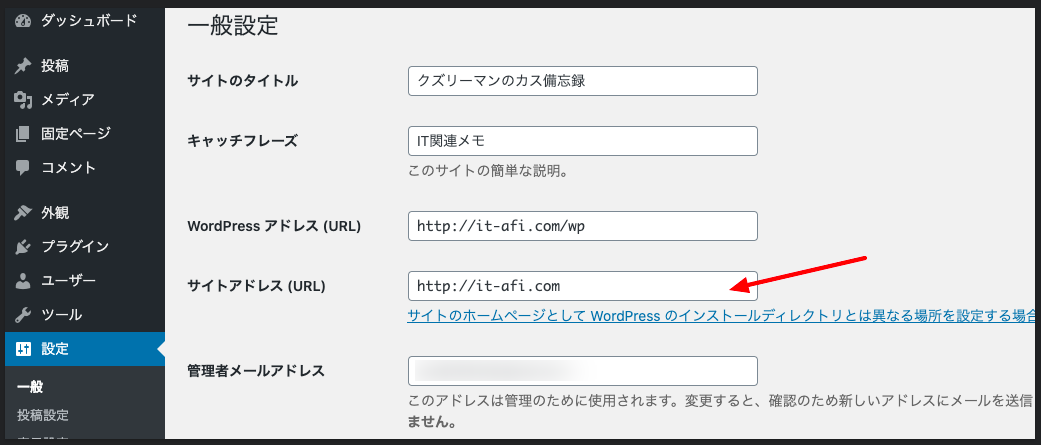
保存を忘れずに。(右ペイン最下部にある青い「変更を保存」ボタン)
ファイルを2つ編集
以下2つのファイルをダウンロードする。
- /wp/index.php
- /wp/.htaccess
上記のうち、/wp/index.phpをテキストエディタで開いて、以下のように変更する。
変更前
↓
変更後
.htaccessは編集しない
ファイル2つアップロードする
先程、/wp/からダウンロードしたファイルを(index.phpは編集した後のもの)、
/ (トップのディレクトリ)にアップロードする。
ディレクトリとはフォルダのことです。
/wp/.htaccessは削除していいか?
/wp/.htaccessに、mod_rewriteの記述しか書いてなかった場合は、上層で対応させるため、削除して構わない。
もし上記をやってもうまく表示されなかったら
wpのダッシュボードにログインし、左ペインの設定→パーマリンクを開き「保存」ボタンを押下することでうまくいくことがありますのでお試しください。
それでもうまく行かない場合、可能であれば、パーマリンクを変更してみるといいかもしれません。僕はそれでうまくいきました。

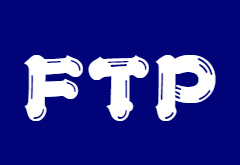
コメント